利用级别标题在word 文档内容或论文中生成目录
来源:网络收集 点击: 时间:2024-03-29打开需要制作目录的文档,如下图所示;
 2/10
2/10首先,选中作为一级标题的内容,单击鼠标右键,选中“段落”选项,进入段落设置后,将大纲级别设为1级,单击确定即可;

 3/10
3/10或选中作为一级标题的内容,从“开始”→“段落”→“段落的右下角标”进入段落设置,修改大纲级别为1级,单击确定即可;二级标题的操作同理步骤2和3,区别在于,所选内容为二级标题的内容,大纲级别为2级。剩余标题同理操作即可;


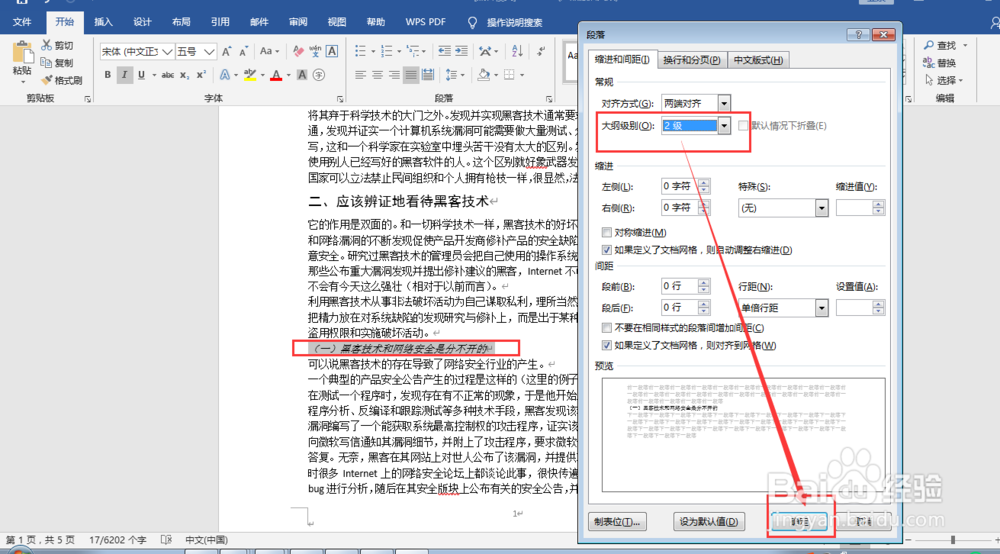 4/10
4/10或采用样式设置级别标题,即选中作为一级标题的内容,从“开始”→“样式”→“样式框中的下拉标”→“创建样式”;

 5/10
5/10将名称设为一级标题,也可自定义其他名称,点击“修改”→“格式”→“段落”,将大纲级别设为1级,点击“确定”,其余标题格式设置可自行添加,此篇省略该部分,接着再次单击“确定”即可;
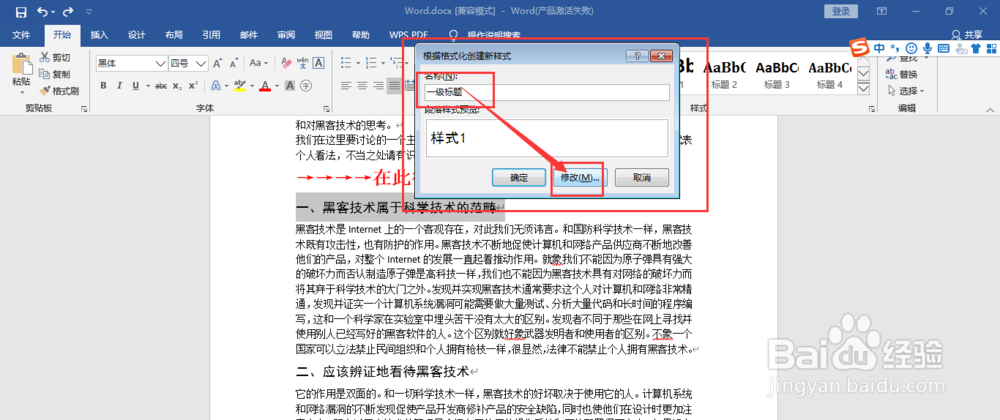

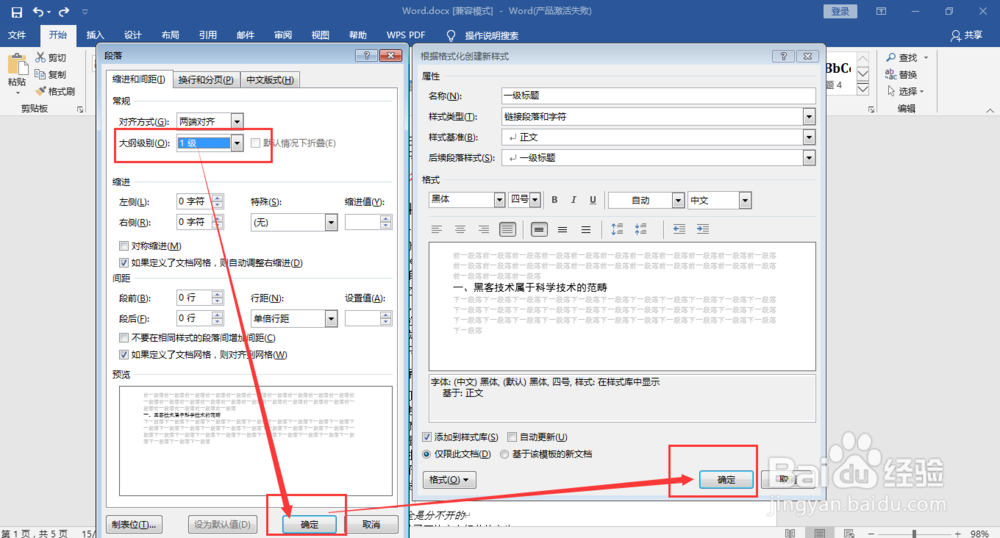
 6/10
6/10接着选中下一个一级标题,单击样式框的的一级标题样式即可设置完成,其余的一级标题也是同理操作;二级标题样式的设置同理步骤4和步骤5;
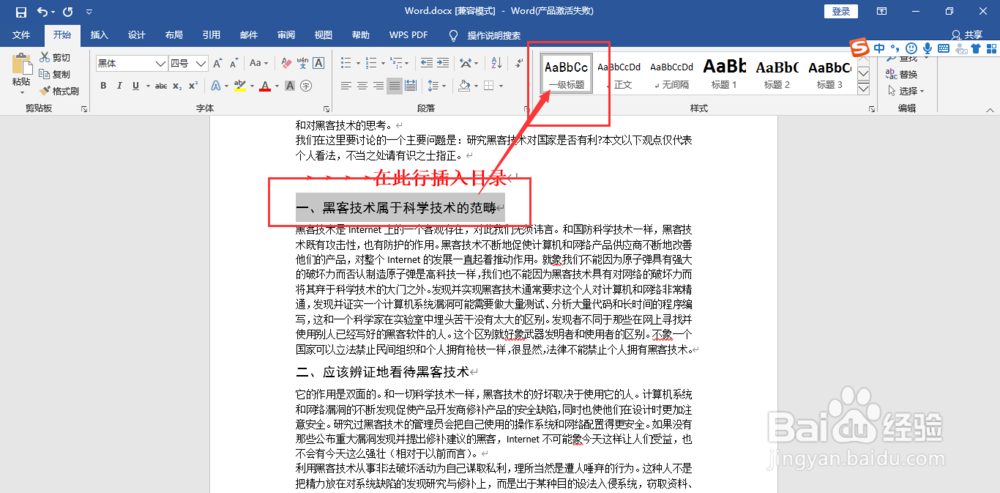


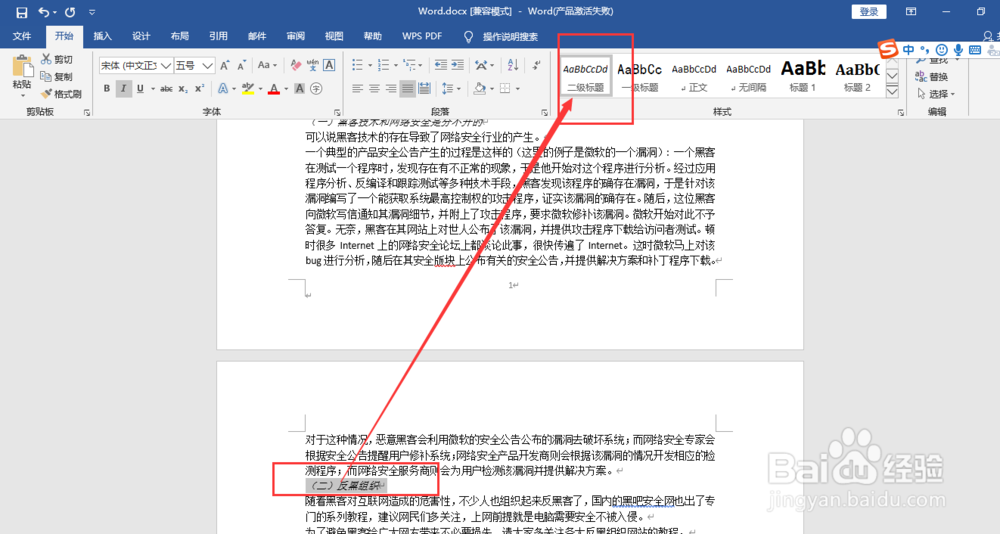 7/10
7/10将所有标题设置后,可在“视图”→“大纲”中,查看是否已成功设置完所有标题,若有遗漏或多余,可再自行修改;



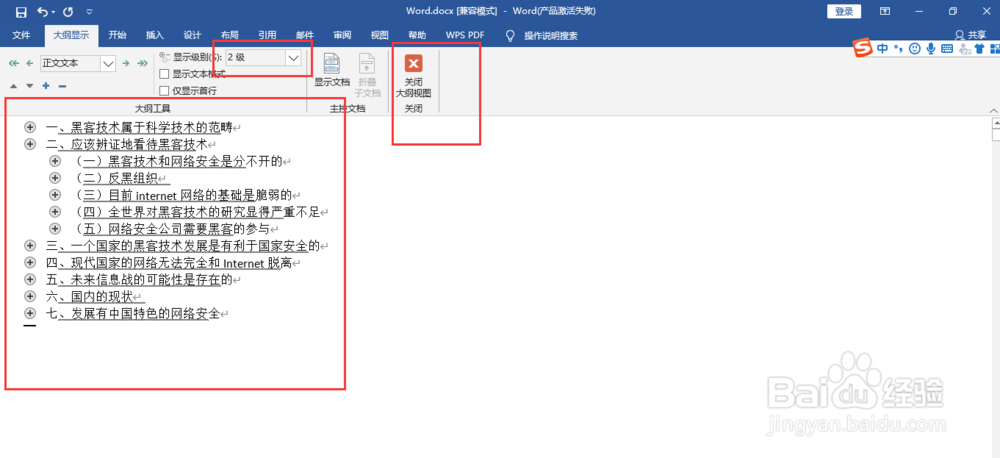 8/10
8/10确认遗漏或多余后,将鼠标光标置于添加目录的位置,从“引用”→“目录”→“目录”进入,选中“自动目录1”或“自动目录2”即可自动生成目录;


 9/10
9/10或者选中“自定义目录”,进入页面后,若是采用段落格式设置的标题,可以适当修改显示级别,再单击确定即可,目录内容有变动,点击“更新目录”即可
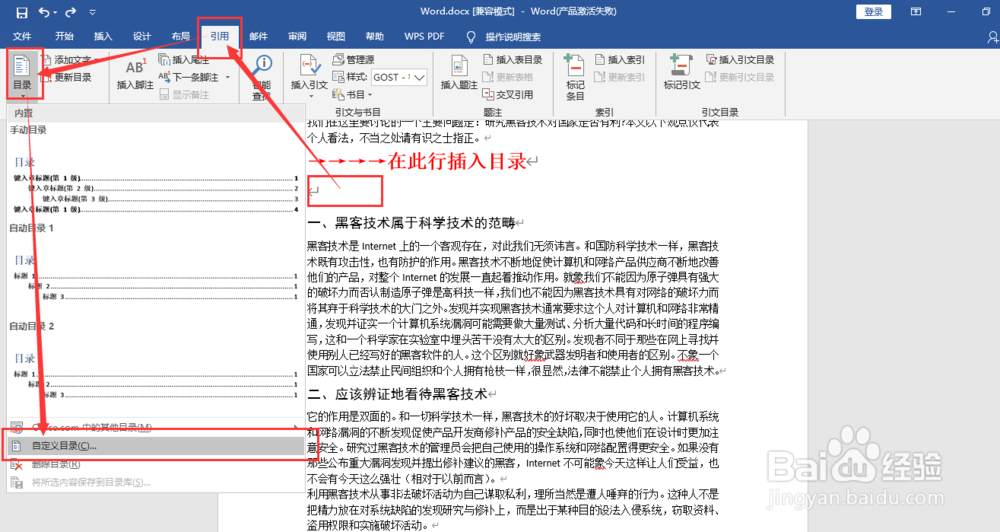
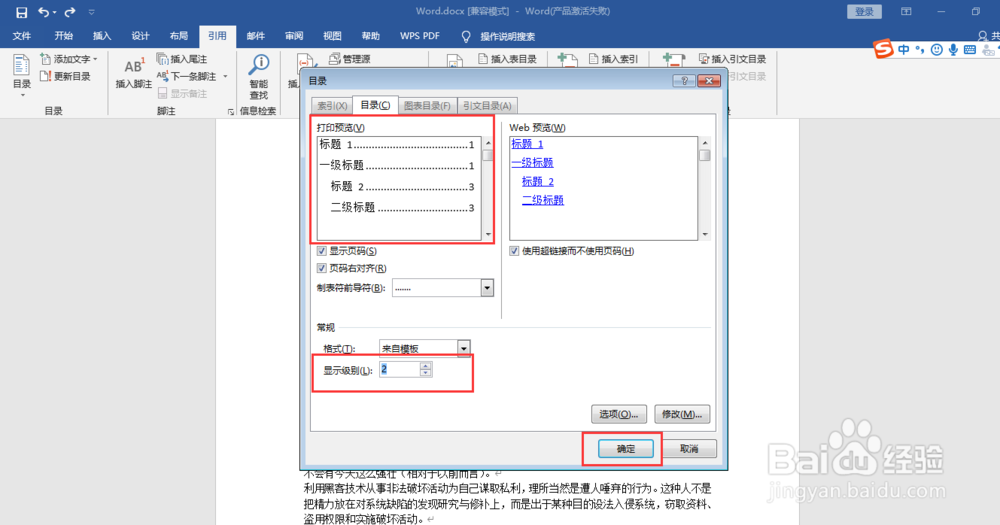
 10/10
10/10若是采用样式格式设置的标题,可以点击“选项”,删掉固有的标题1和标题2的目录,选中一级标题和二级标题的目录,单击确定,预览下是否正确后,单击确定,即可完成目录生成。

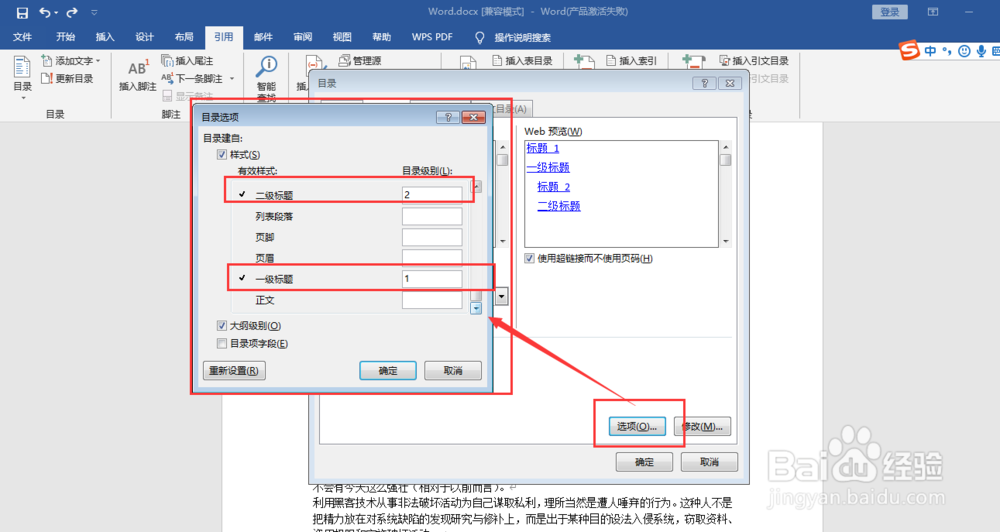

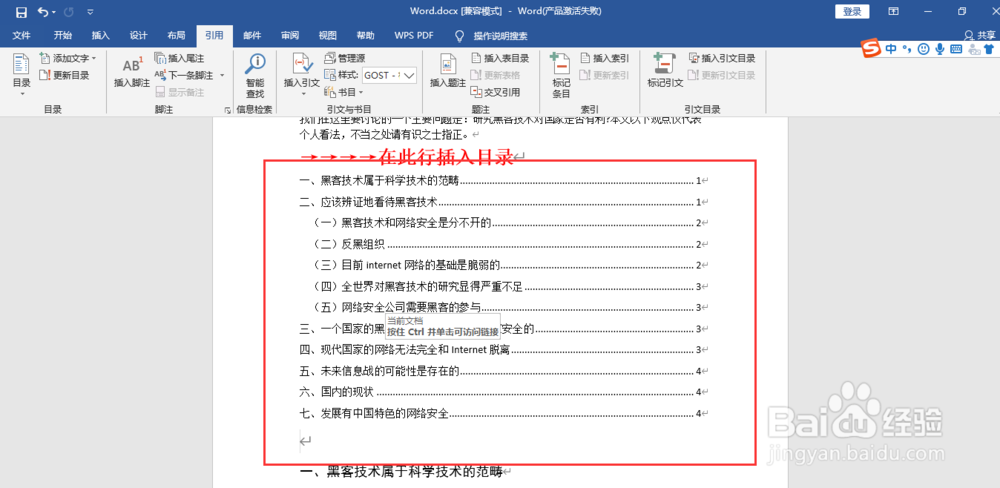 注意事项
注意事项自定义目录莫忘了在目录页面顶格输入目录二字,且目录一般是另起一页,不与正文或引言相连。
不要忘了设置页码,内容或页码发生变动,记得更新页码。
版权声明:
1、本文系转载,版权归原作者所有,旨在传递信息,不代表看本站的观点和立场。
2、本站仅提供信息发布平台,不承担相关法律责任。
3、若侵犯您的版权或隐私,请联系本站管理员删除。
4、文章链接:http://www.1haoku.cn/art_376958.html
 订阅
订阅